CENTRO INTERDISCIPLINAR DE NOVAS TECNOLOGIAS NA EDUCAÇÃO
![]() UNIVERSIDADE FEDERAL DO RIO GRANDE DO SUL
UNIVERSIDADE FEDERAL DO RIO GRANDE DO SUL
CENTRO INTERDISCIPLINAR DE NOVAS TECNOLOGIAS NA EDUCAÇÃO
TUTORIAL VIDEOWAVE® 7
SELECIONANDO ÍTENS EM UMA PRODUÇÃO
Para selecionar um ou mais ítens em uma produção
Movendo um item na produção
Você pode mover um item já adicionado para uma parte diferente da produção.
No modo de visualização Storyline:
 Arraste um ou mais itens para o painel (vazio ou não) que você quer movê-lo;.
Arraste um ou mais itens para o painel (vazio ou não) que você quer movê-lo;.
Os outros itens reorganizam-se para suas novas posições na produção.
Se você quer posicionar os arquivos selecionados na frente de um item, arraste-os para o lado esquerdo do item.
Se você quer posicionar os arquivos selecionados depois de um item, arraste-os para o lado direito do item.
Visualizando as propriedades de um item
Encontrando um painel pelo nome na produção
Substituindo um painel da produção por outro item
Removendo um item da proudução
Você pode remover um item de varias maneiras:
Clique com o botão direito no item e selecione Edit > Remove from Production.
Selecione o ícone e clique no botão Delete.
Selecione o item e precione a tecla Delete do seu teclado.
Procurando por painéis perdidos na produção
Quando você adiciona uma imagem, clipe de filme ou clipe de áudio, é possível que o Stoyboard perca a trilha do item caso você o renomeie ou o mova. Se isso acontecer, pode aparecer um ponto de interrogação no Production Editor.
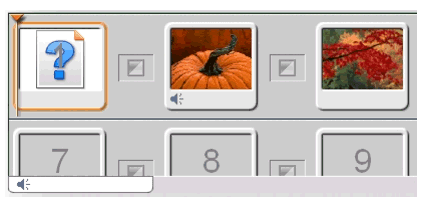
Ajustando a iluminação, cor e velocidade
Você pode ajustar as seguintes propriedades de uma foto: brilho, contraste, cor, níveis de vermelho, verde e azul e velocidade do vídeo.
Reunindo e colocando em camadas na Timeline
O modo de visualização Timeline permite que você edite de duas formas que oferecem uma vantagem sobre a Stoyline:
Você pode reunir mais de um item dentro da mesma trilha para um item individual ou para toda produção.
Você pode colocar itens no topo um do outro em diferentes trilhas para ver como eles se sobrepõem em posições específicas.
Exemplos de reunião
Esse exemplo mostra como você pode usar a Timeline para reunir
mais de um item dentro da mesma trilha no modo nível de produção ou modo de trilha interna.
Apesar de esses exemplos usarem overlay, você também pode reunir clipes de vídeo, clipes de áudio, efeitos de vídeo, efeitos de texto.
Exemplo de colocação em camadas
